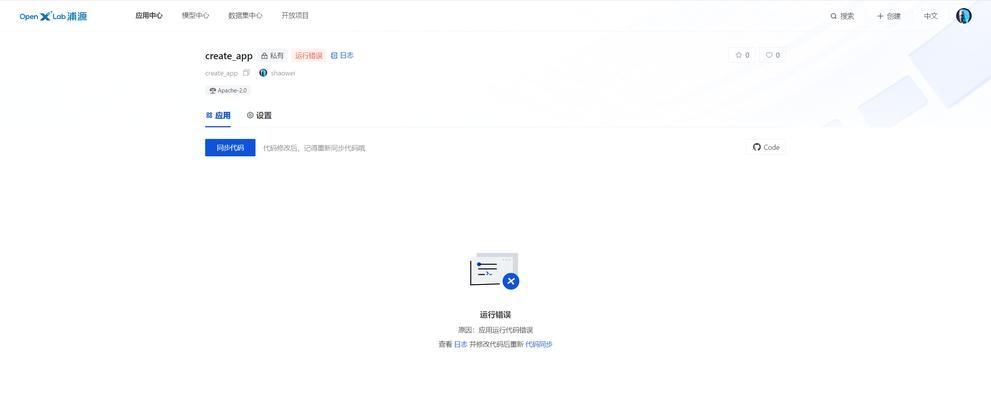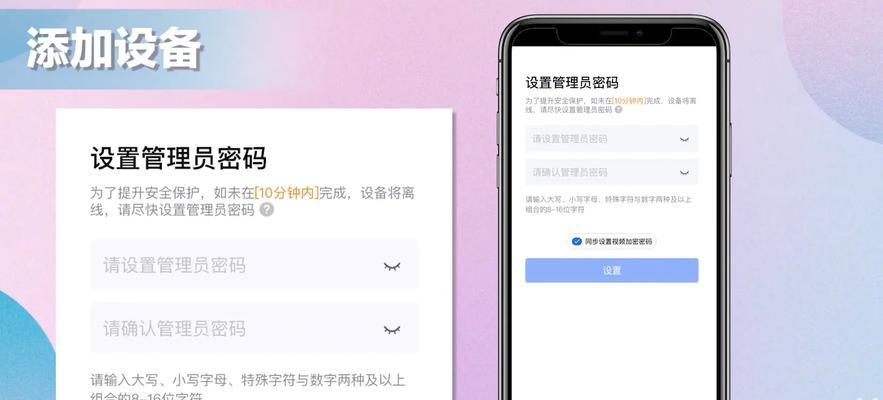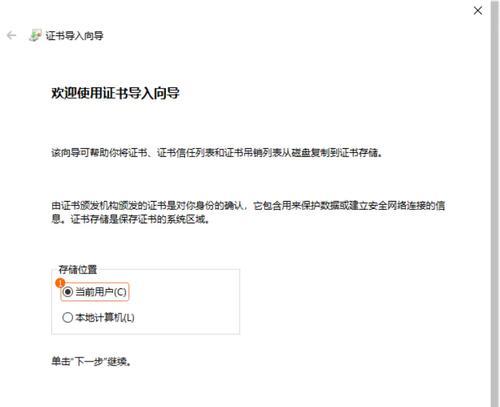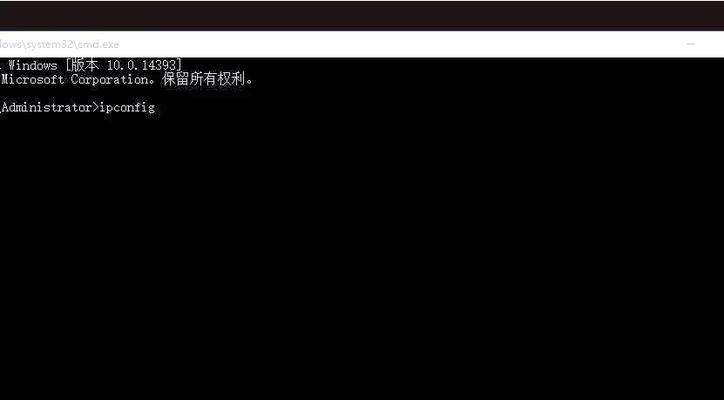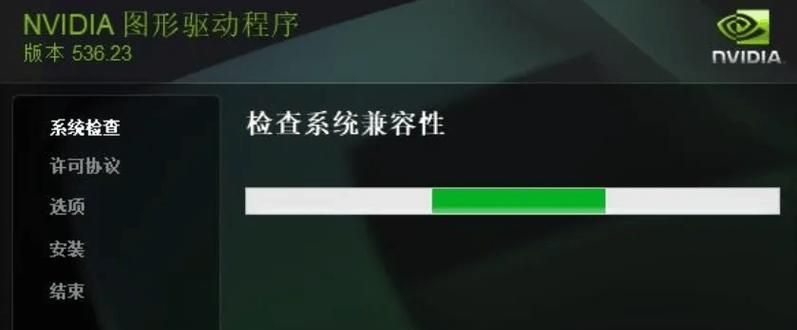在使用电脑上网的过程中,经常会遇到各种网络问题,其中之一就是电脑出现未知网络错误的情况。这种错误可能导致无法正常连接到互联网,给我们的日常工作和娱乐带来诸多不便。本文将为大家介绍一些有效的解决方法,帮助大家迅速解决电脑未知网络错误。
检查网络连接
通过查看网络连接状态可以初步判断是不是网络连接问题导致的未知网络错误。打开“控制面板”-“网络和共享中心”,查看当前网络连接状态是否为“已连接”状态。
重启路由器和调制解调器
有时候,电脑无法正常连接到互联网是因为路由器或调制解调器的故障或缓存问题。此时,可以尝试将路由器和调制解调器断电重启,并等待几分钟后再次尝试连接。
更新网络驱动程序
过时的或损坏的网络驱动程序也会导致电脑出现未知网络错误。通过打开“设备管理器”,找到网络适配器,右键点击选择“更新驱动程序”来更新网络驱动程序。
清除DNS缓存
域名系统(DNS)缓存是存储在电脑上的IP地址和域名的映射关系,过期或错误的DNS缓存可能导致电脑无法正确解析域名。打开命令提示符,输入“ipconfig/flushdns”命令清除DNS缓存。
检查防火墙设置
防火墙是保护电脑安全的重要组成部分,但有时候防火墙的设置可能会阻止电脑与互联网正常通信。打开“控制面板”-“WindowsDefender防火墙”,检查防火墙设置是否阻止了所需的网络连接。
更改DNS服务器
有时候,电脑默认的DNS服务器可能会出现故障或连接不稳定的情况,可以尝试更改DNS服务器为一些常用的公共DNS服务器,如谷歌的8.8.8.8和8.8.4.4。
重新设置TCP/IP协议
TCP/IP协议是计算机网络中用于传输数据的核心协议,重新设置TCP/IP协议可以修复一些网络连接问题。打开命令提示符,输入“netshintipreset”命令来重新设置TCP/IP协议。
检查网络代理设置
错误的网络代理设置可能导致电脑无法正常连接到互联网。打开“控制面板”-“Internet选项”,在“连接”选项卡中查看网络代理设置是否正确。
使用网络故障排除工具
Windows系统提供了内置的网络故障排除工具,可以自动识别和修复一些常见的网络问题。打开“控制面板”-“网络和共享中心”,点击“故障排除”进行网络故障排除。
清除临时文件和缓存
临时文件和缓存的过度堆积可能导致电脑出现未知网络错误。打开“运行”对话框,输入“%temp%”进入临时文件夹,删除其中的所有文件;然后在浏览器中清除缓存。
关闭VPN或代理软件
某些VPN或代理软件可能会干扰电脑正常的网络连接,导致出现未知网络错误。关闭这些软件,并尝试重新连接互联网。
检查硬件设备连接
确认电脑的网线、无线网卡等硬件设备是否连接良好,确保没有松动或损坏的情况。
扫描计算机病毒
计算机受到病毒感染也可能导致网络连接问题,使用杀毒软件进行全面扫描,清除潜在的恶意软件。
联系网络服务提供商
若经过以上方法仍无法解决问题,可能是网络服务提供商的问题。及时联系网络服务提供商,并描述详细的错误情况,寻求他们的技术支持。
通过检查网络连接、重启路由器和调制解调器、更新网络驱动程序、清除DNS缓存等方法,我们可以有效地解决电脑未知网络错误,确保网络连接正常。若问题仍然存在,可以尝试其他方法或寻求专业技术支持。只要我们耐心地排查问题,相信一定能够顺利解决电脑未知网络错误,享受畅顺的上网体验。